Cách xóa định dạng bảng trong Excel nếu chưa đáp ứng được yêu cầu của bạn cực kỳ dễ dàng
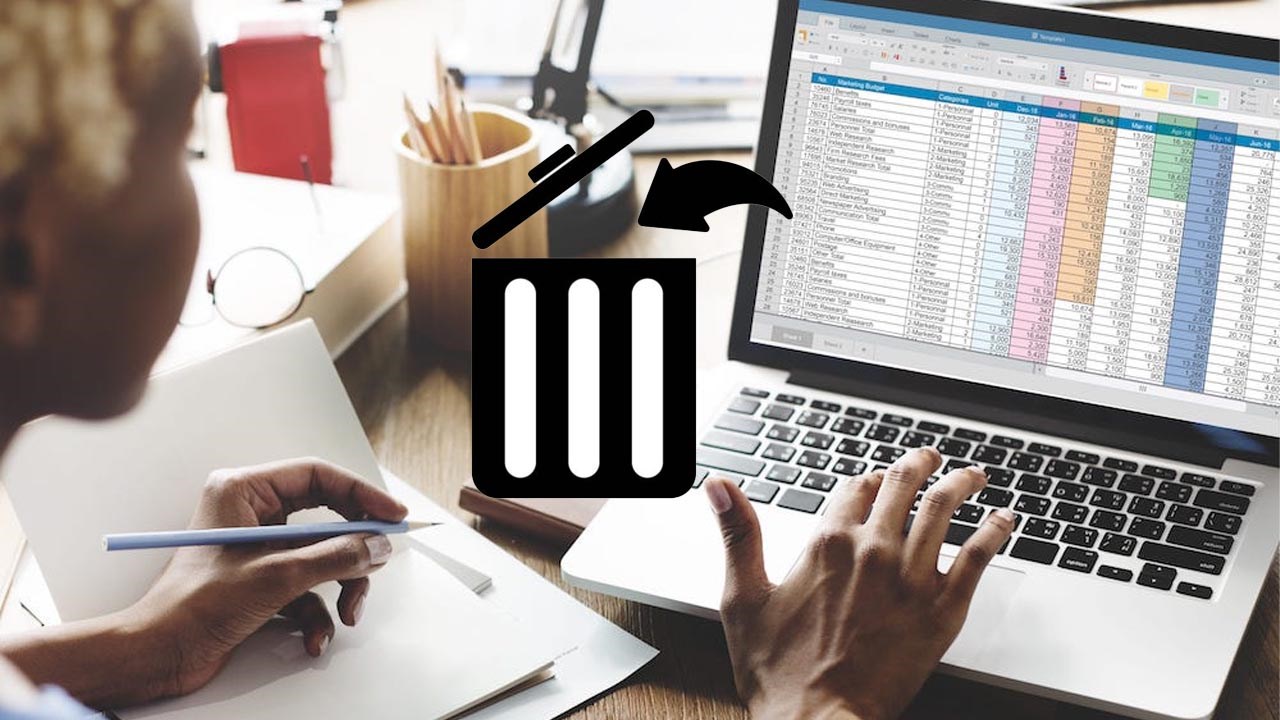
Việc tạo bảng trên Excel có lẽ đã quá quen thuộc với mọi người. Tuy nhiên, vẫn có một số trường hợp sai định dạng bảng khi thao tác. Bạn đang loay hoay tìm cách xóa định dạng bảng trong Excel khi sử dụng trên MacBook? Cùng mình tìm hiểu ngay trong bài viết này!
1. Cách xóa toàn bộ bảng trong Excel
Lưu ý: Cách này sẽ xóa toàn bộ bảng và dữ liệu trong bảng biến mất khỏi trang tính hiện tại.
Bước 1: Bạn mở trang tính chứa bảng cần xóa > bôi đen vùng dữ liệu.
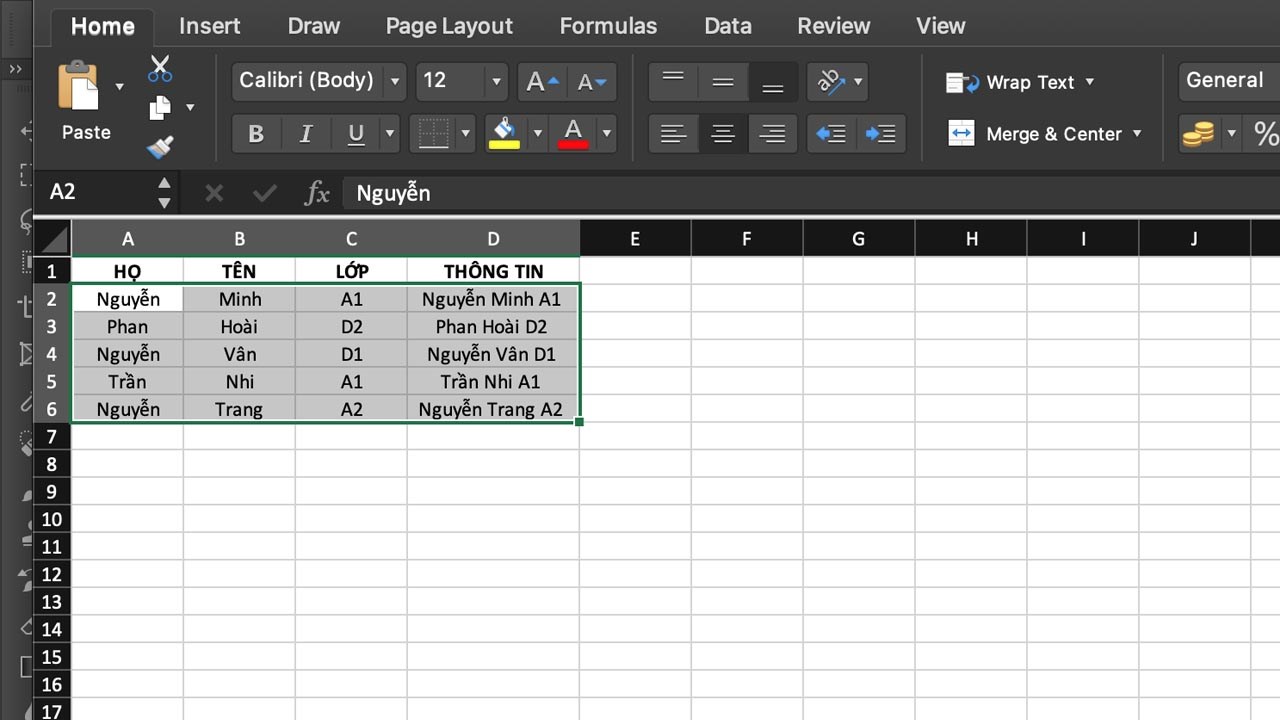
Bước 2: Ở mục Home, bạn ấn vào Clear > Clear All.
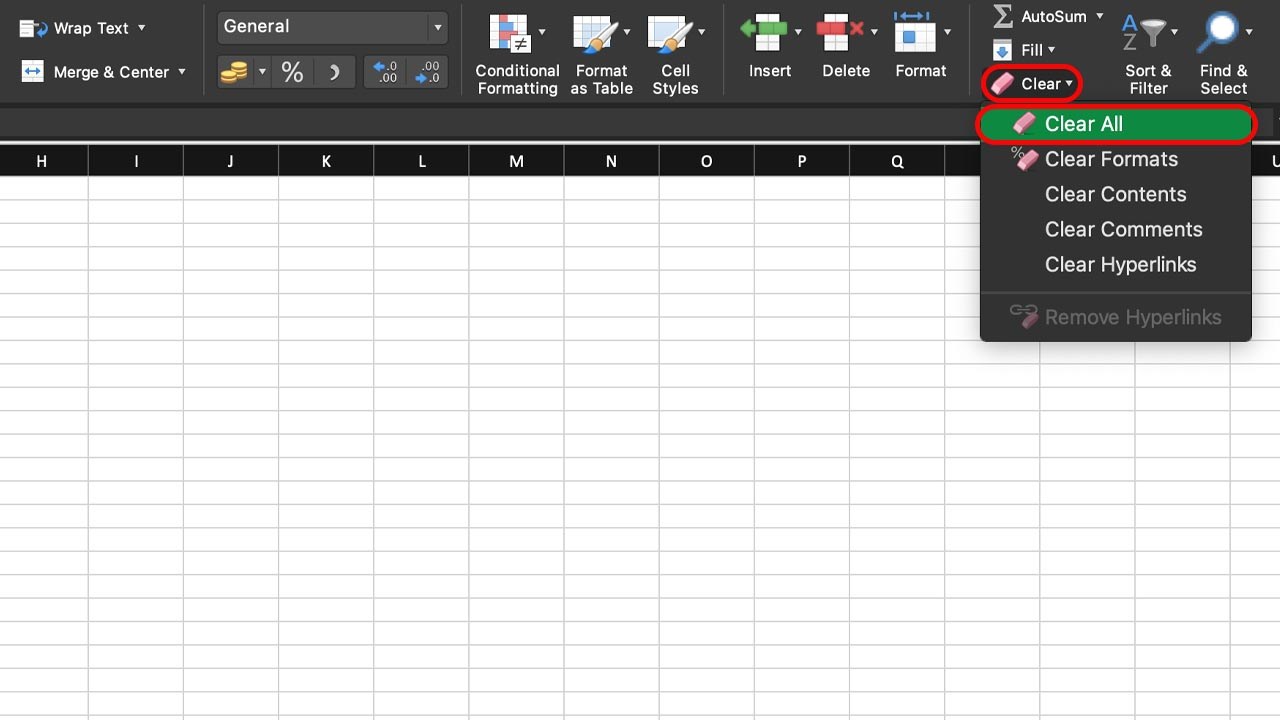
Bước 3: Sau khi xóa thành công, trang tính sẽ hiển thị như sau.
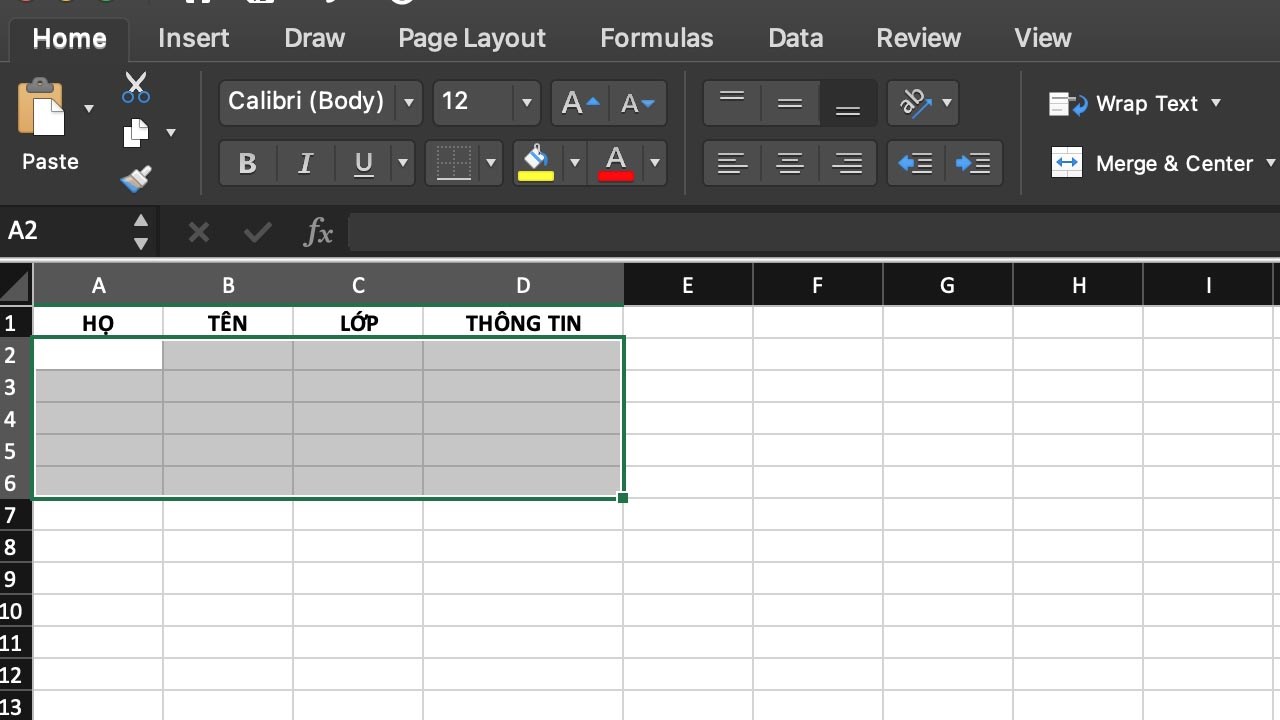
2. Cách xóa định dạng bảng trong Excel
Lưu ý: Cách này sẽ xóa các định dạng của bảng như màu sắc, các ô có tạo format riêng nhưng vẫn giữ nguyên nội dung trong bảng.
Bước 1: Bạn mở trang tính chứa bảng cần xóa > bôi đen vùng dữ liệu.
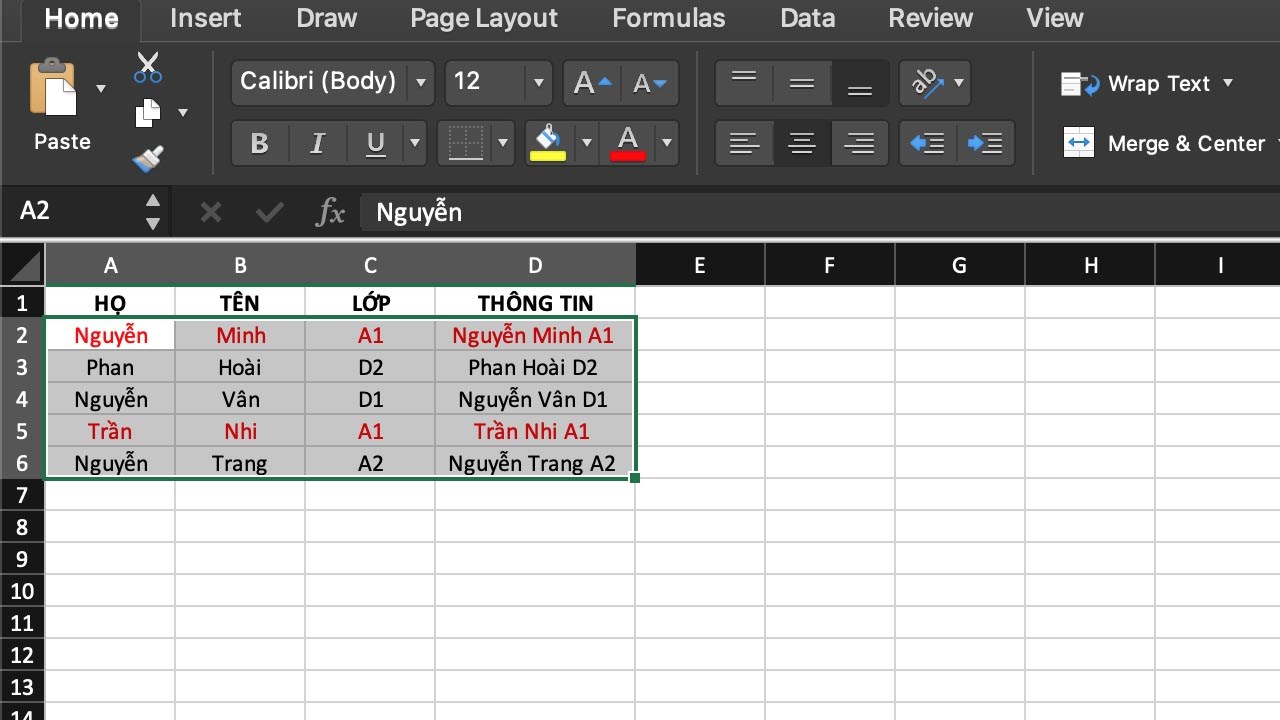
Bước 2: Ở mục Home, bạn ấn vào Clear > Clear Format.
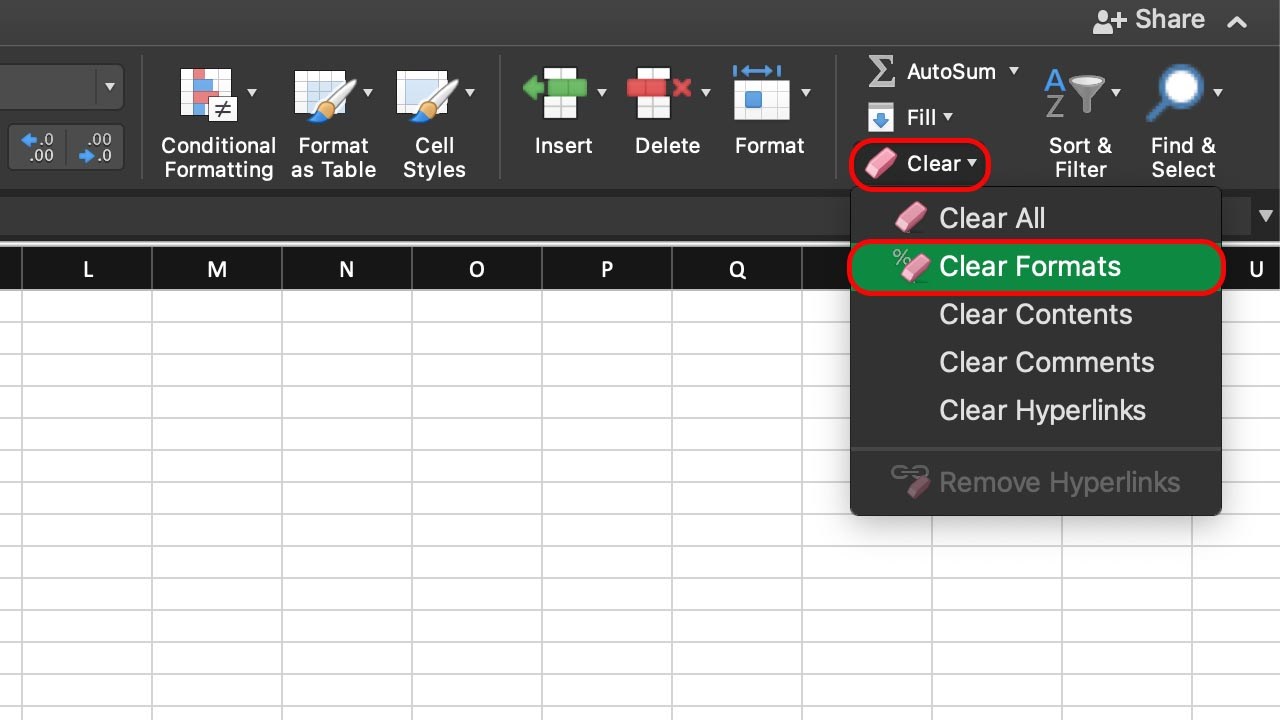
Bước 3: Sau khi xóa thành công, bảng sẽ hiển thị như sau.
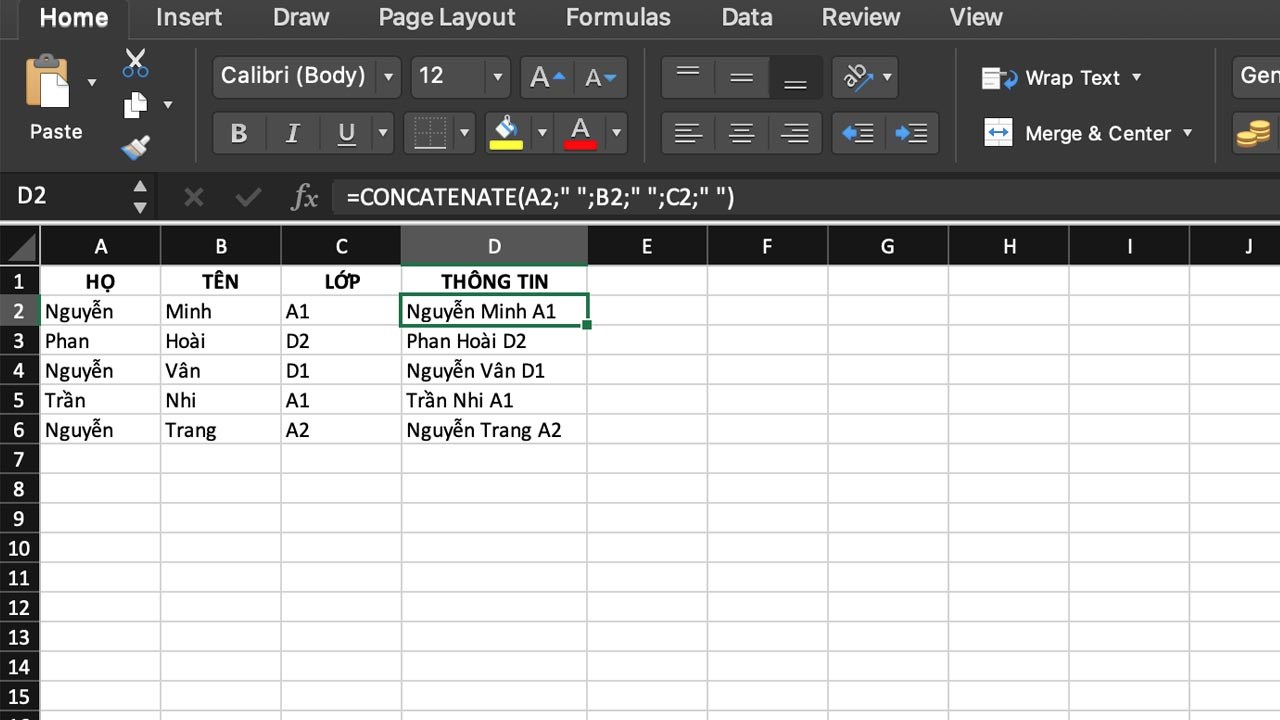
Bài viết ở trên đã hướng dẫn các bạn cách xóa định dạng bảng trong Excel vô cùng dễ hiểu. Chúc các bạn thực hiện thành công. Nếu bạn thấy hay và bổ ích hãy chia sẻ bài viết này nhé!



